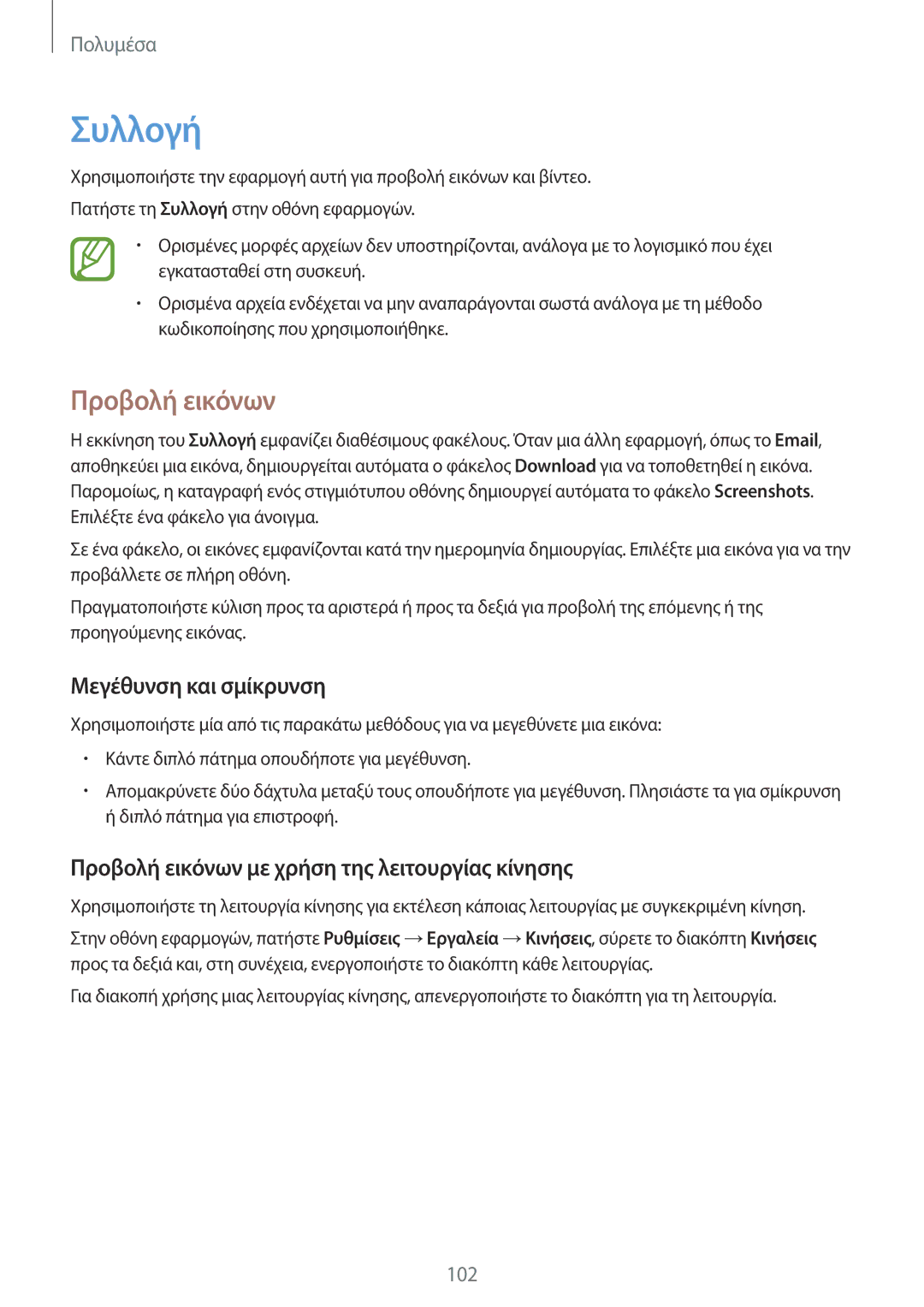Πολυμέσα
Συλλογή
Χρησιμοποιήστε την εφαρμογή αυτή για προβολή εικόνων και βίντεο. Πατήστε τη Συλλογή στην οθόνη εφαρμογών.
•Ορισμένες μορφές αρχείων δεν υποστηρίζονται, ανάλογα με το λογισμικό που έχει εγκατασταθεί στη συσκευή.
•Ορισμένα αρχεία ενδέχεται να μην αναπαράγονται σωστά ανάλογα με τη μέθοδο κωδικοποίησης που χρησιμοποιήθηκε.
Προβολή εικόνων
Ηεκκίνηση του Συλλογή εμφανίζει διαθέσιμους φακέλους. Όταν μια άλλη εφαρμογή, όπως το Email, αποθηκεύει μια εικόνα, δημιουργείται αυτόματα ο φάκελος Download για να τοποθετηθεί η εικόνα. Παρομοίως, η καταγραφή ενός στιγμιότυπου οθόνης δημιουργεί αυτόματα το φάκελο Screenshots. Επιλέξτε ένα φάκελο για άνοιγμα.
Σε ένα φάκελο, οι εικόνες εμφανίζονται κατά την ημερομηνία δημιουργίας. Επιλέξτε μια εικόνα για να την προβάλλετε σε πλήρη οθόνη.
Πραγματοποιήστε κύλιση προς τα αριστερά ή προς τα δεξιά για προβολή της επόμενης ή της προηγούμενης εικόνας.
Μεγέθυνση και σμίκρυνση
Χρησιμοποιήστε μία από τις παρακάτω μεθόδους για να μεγεθύνετε μια εικόνα:
•Κάντε διπλό πάτημα οπουδήποτε για μεγέθυνση.
•Απομακρύνετε δύο δάχτυλα μεταξύ τους οπουδήποτε για μεγέθυνση. Πλησιάστε τα για σμίκρυνση ή διπλό πάτημα για επιστροφή.
Προβολή εικόνων με χρήση της λειτουργίας κίνησης
Χρησιμοποιήστε τη λειτουργία κίνησης για εκτέλεση κάποιας λειτουργίας με συγκεκριμένη κίνηση.
Στην οθόνη εφαρμογών, πατήστε Ρυθμίσεις →Εργαλεία →Κινήσεις, σύρετε το διακόπτη Κινήσεις προς τα δεξιά και, στη συνέχεια, ενεργοποιήστε το διακόπτη κάθε λειτουργίας.
Για διακοπή χρήσης μιας λειτουργίας κίνησης, απενεργοποιήστε το διακόπτη για τη λειτουργία.
102